Comment acheter et utiliser des cartes-cadeaux Apple
En Vedette / / August 04, 2021
Annonces
Il y a quelques mois, Apple a présenté la carte cadeau Apple, qui semble avoir des changements appréciables par rapport aux précédentes. Nous pouvons l'utiliser dans l'Apple Store physique pour acheter divers produits, que ce soit l'iPhone d'Apple, l'iPad, le MacBook, etc. De plus, il peut également être utilisé dans l'App Store, Apple Music, Apple TV et iTunes. Fondamentalement, il s'agit d'une carte deux en un, contrairement à la précédente Apple iTunes et à la carte cadeau.
Tout était question de convivialité de la carte. Cependant, de nombreux utilisateurs semblent toujours avoir des difficultés à utiliser la carte-cadeau. Donc, cet article vous aidera à comprendre comment acheter et utiliser sans effort des cartes-cadeaux Apple en ligne. De plus, nous avons également couvert certains des points forts de cette carte que vous ne voudriez jamais manquer. Par conséquent, sans plus tarder, passons à notre sujet du jour.
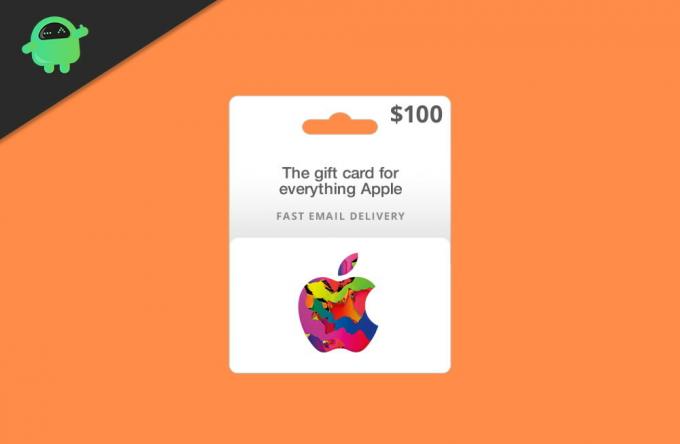
Table des matières
-
1 Comment acheter et utiliser des cartes-cadeaux Apple?
- 1.1 Utiliser une carte-cadeau Apple sur iPhone ou iPad
- 1.2 Utiliser une carte-cadeau Apple sur votre Android
- 1.3 Utiliser une carte-cadeau Apple sur Mac
- 1.4 Utiliser une carte-cadeau Apple sur un PC Windows
- 2 Comment acheter des cartes-cadeaux Apple?
- 3 Avantages de la carte cadeau Apple
- 4 Conclusion
Comment acheter et utiliser des cartes-cadeaux Apple?
Maintenant que vous pouvez acheter presque tous les produits Apple à l'aide de la nouvelle carte cadeau Apple, cela semble être un outil assez bénéfique pour les utilisateurs Apple. Voici donc comment utiliser votre carte-cadeau Apple sur différentes plates-formes.
Annonces
Utiliser une carte-cadeau Apple sur iPhone ou iPad
- Grattez pour découvrir le code à 16 chiffres au dos de la carte-cadeau.
- Ouvrez maintenant l'App Store sur votre iPhone, iPad ou iPod Touch.
- Appuyez sur «Aujourd'hui» au bas de votre écran.
- Ensuite, cliquez sur l'option de connexion ou sur la photo de votre profil située en haut de votre écran.
- Cliquez sur l'option «Utiliser une carte-cadeau ou un code». Si vous ne voyez pas l'option, essayez de vous connecter avec votre identifiant Apple, puis recherchez l'option.
- Enfin, cliquez sur l’option «Utiliser la caméra» et suivez les instructions en conséquence, comme indiqué sur votre écran.
Utiliser une carte-cadeau Apple sur votre Android
- Tout d'abord, recherchez le code à 16 chiffres sur la carte-cadeau.
- Maintenant, sur votre téléphone Android, ouvrez l'application Apple Music.
- Cliquez sur le bouton de menu et accédez à Compte.
- Ensuite, appuyez sur l'option «Utiliser une carte-cadeau ou un code».
- Enfin, saisissez le code inscrit au dos de la carte cadeau pour accéder à ses avantages.
Utiliser une carte-cadeau Apple sur Mac
- Quant aux utilisateurs de Mac, ouvrez l'App Store sur votre appareil.
- Cliquez sur l'option de connexion.
- Dans le coin supérieur droit, cliquez sur l'option «Utiliser la carte-cadeau».
- Cliquez maintenant sur l’option «Utiliser la caméra» et suivez les instructions comme indiqué à l’écran.
Utiliser une carte-cadeau Apple sur un PC Windows
- Les utilisateurs de Windows ouvrent iTunes pour accéder aux avantages de leurs cartes-cadeaux.
- Cliquez sur la barre de menu et accédez à Compte.
- Cliquez sur Utiliser la carte-cadeau.
- Suivez les instructions suivantes, comme indiqué à l'écran.
Comment acheter des cartes-cadeaux Apple?
Pour acheter vos cartes cadeaux Apple, suivez simplement les étapes ci-dessous:
- Recherchez Apple Gift Card sur Apple Shop ou cliquez sur ici pour visiter la page.
- Ensuite, cliquez sur le bouton «Acheter».
- Choisissez la manière dont vous souhaitez le recevoir. Par défaut, il propose deux options, "E-mail" et "E-mail".
- Choisissez maintenant votre design parmi ceux disponibles.
- Ensuite, vous devez sélectionner un montant. Apple propose trois options d'une valeur de 25 $, 50 $ et 100 $. Mais vous pouvez également ajouter votre propre montant en sélectionnant les options «Autre montant».
- À l'étape suivante, saisissez le nom et l'adresse e-mail du destinataire et de l'expéditeur.
- Ajoutez un message (facultatif).
- Cliquez sur l'option Ajouter au panier.
- Enfin, cliquez sur l'option «Commander». Vous pouvez continuer avec votre identifiant Apple ou simplement en tant qu'invité.
- Effectuez votre paiement par carte de crédit / débit ou PayPal.
C'est ainsi que vous pouvez utiliser ou acheter votre carte cadeau Apple, quelle que soit la plate-forme que vous utilisez. Vous pouvez soit l'acheter pour vous-même, soit l'offrir à un proche, mais assurez-vous de saisir le nom et l'adresse e-mail appropriés pour le faire.
Avantages de la carte cadeau Apple
Comme mentionné au début de l'article lui-même, le point fort le plus notable de la carte-cadeau Apple est une carte 2 en 1 d'Apple. Vous pouvez non seulement l'utiliser avec votre App Store ou iTunes, mais vous pouvez maintenant même utiliser la carte-cadeau pour acheter des articles physiques (matériel ou accessoires Apple) dans votre Apple Store local.
Les fonds de la carte-cadeau seront directement ajoutés à votre compte Apple et seront prêts à être utilisés instantanément. Les utilisateurs peuvent ensuite les dépenser pour payer diverses applications, chansons, films, etc. Vous pouvez également utiliser ces cartes-cadeaux pour effectuer des paiements pour des abonnements Netflix ou YouTube ou d'autres services similaires. De plus, il a également ajouté à ma liste des meilleurs cadeaux pour les vacances car il joue juste un rôle incroyable à cet égard. section aussi après tout qui ne serait pas heureux de recevoir un cadeau aussi précieux, surtout aux moments les plus nécessaires.
Conclusion
J'espère que cet article vous a vraiment aidé à utiliser ou à acheter votre première carte cadeau Apple. Ce n'est certainement pas un travail difficile, donc tout le monde devrait pouvoir y accéder assez facilement. Cependant, pour une raison externe, si vous rencontrez toujours des difficultés pour utiliser ou acheter votre carte-cadeau, faites-le nous savoir dans la section des commentaires ci-dessous.
Annonces
Le choix des éditeurs:
- Améliorez la durée de vie de la batterie sur l'Apple Watch Series 6
- Comment utiliser et supprimer des clips d'application sur iPhone et iPad
- Tenorshare ReiBoot: le logiciel ultime de récupération du système iOS
- Choisissez différents fonds d'écran de chat pour le thème clair et foncé de WhatsApp
- Comment planifier des e-mails sur iPhone et iPad avec Gmail?
Rahul est un étudiant en informatique qui s'intéresse énormément au domaine de la technologie et de la crypto-monnaie. Il passe le plus clair de son temps à écrire ou à écouter de la musique ou à voyager dans des endroits inconnus. Il croit que le chocolat est la solution à tous ses problèmes. La vie arrive et le café aide.



